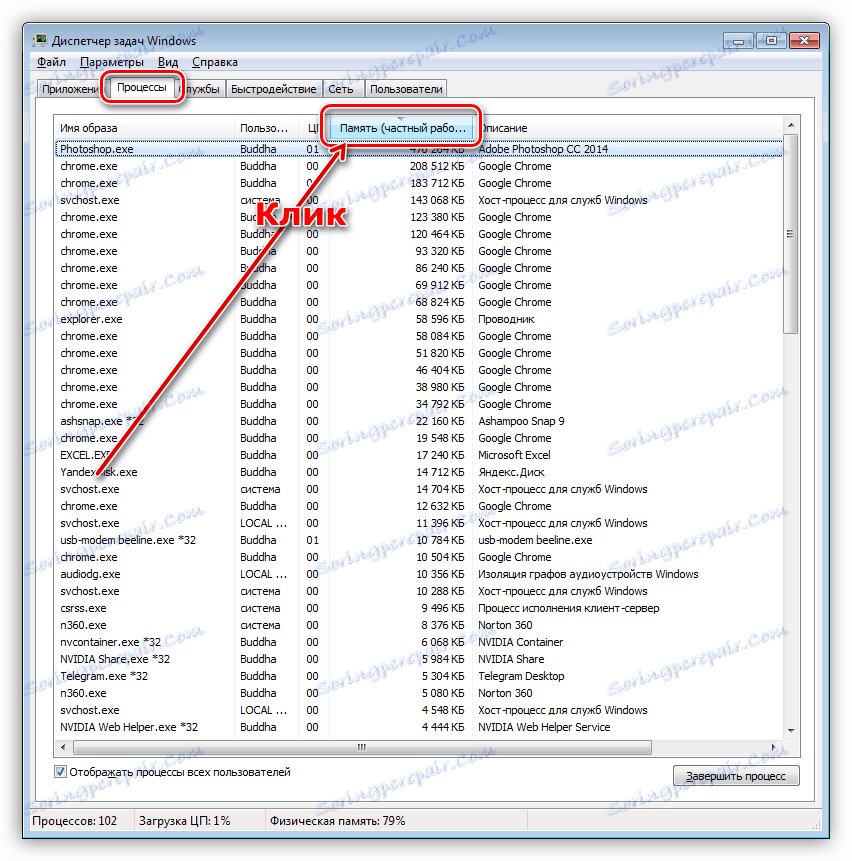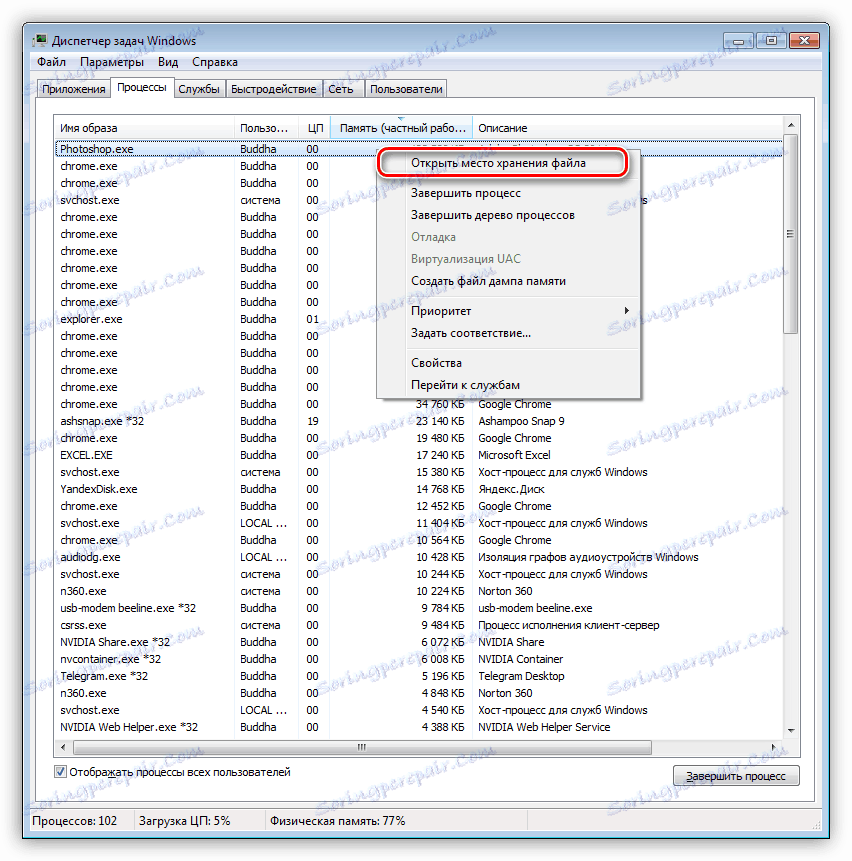Решаване на проблема с липсата на памет на компютъра
Съдържанието, което се разпространява всеки ден през интернет, програми и операционни системи, става все по-трудно за хардуера на нашия компютър. Висококачествените видеоклипове отнемат много ресурси на процесорите, а актуализациите на OS "запушват" свободното пространство на твърдия диск, а приложенията с огромен апетит "поглъщат" RAM. В тази статия ще обсъдим проблема със система за предупреждение за липсата на памет в Windows.
съдържание
Няма достатъчно памет
Паметта на компютъра е най-популярният системен ресурс за приложения, а ако не е достатъчно, ще видим известно съобщение на екрана на монитора.

Има няколко причини за това:
- Компютърът физически няма достатъчно RAM.
- Липсващ или недостатъчен размер на файла за пейджинг.
- Висока консумация на памет чрез стартиране
- "Hammered" до отказ на твърдия диск на системата.
- "Изпомпване" на паметта с вируси или много взискателни програми.
По-долу ще разберем всяка от тези причини и ще се опитаме да ги премахнем.
Прочетете още: Причини за деградация и елиминиране на ефективността на компютъра
Причина 1: RAM
RAM е мястото, където се съхранява информацията, съхранявана в процесора. Ако неговият обем е малък, тогава може да има "спирачки" в работата на персоналния компютър и също така има проблем, за който говорим днес. Много приложения с декларирани системни изисквания всъщност могат да консумират много повече "RAM", отколкото е написано на официалния сайт на разработчика. Например, същото Adobe Premiere , с препоръчителния обем от 8 GB може да "използва" цялата свободна памет и "да остане недоволен".
Премахване на липсата на RAM може само един начин - да купуват допълнителни модули в магазина. Когато избирате ламели, трябва да се ръководите от вашите нужди, бюджет и възможностите на текущата платформа на вашия компютър.
Прочетете повече:
Разберете размера на RAM на компютъра
Как да изберете RAM за вашия компютър
Причина 2: Файла за пейджинг
Суап файлът се нарича виртуална памет на системата. Цялата информация, която в момента не се използва в RAM, е "разтоварена" тук. Това се прави, за да се освободи пространството на последните за приоритетни задачи, както и за по-бърз достъп до вече изготвените данни. От това следва, че дори при голямо количество RAM суап файла е необходим за нормалната работа на системата.
Недостатъчният размер на файла може да се възприема от операционната система като липса на памет, така че когато възникне грешка, е необходимо да се увеличи размерът му.
Подробности: Увеличаване на суаповия файл в Windows XP , Windows 7 , Windows 10
Има и друга скрита причина за провала, свързан с виртуалната памет - местоположението на файла, изцяло или отчасти, върху "счупените" сектори на твърдия диск. За съжаление, без определени умения и знания, не е възможно точно да се определи местоположението му, но е възможно да се провери дискът за грешки и да се вземат подходящи мерки.
Прочетете повече:
Проверка за грешки в Windows 7
Как да проверя SSD диск за грешки
Проверка на твърдия диск за счупени сектори
Как да проверите дали твърдият диск е работоспособен
Причина 3: Процеси
В основата си процесът е набор от ресурси и информация, необходима за работата на приложението. Една програма на работното място може да изпълнява няколко процеса - система или собствена - и всяка от тях "виси" в RAM на компютъра. Можете да ги видите в "Мениджър на задачите" .
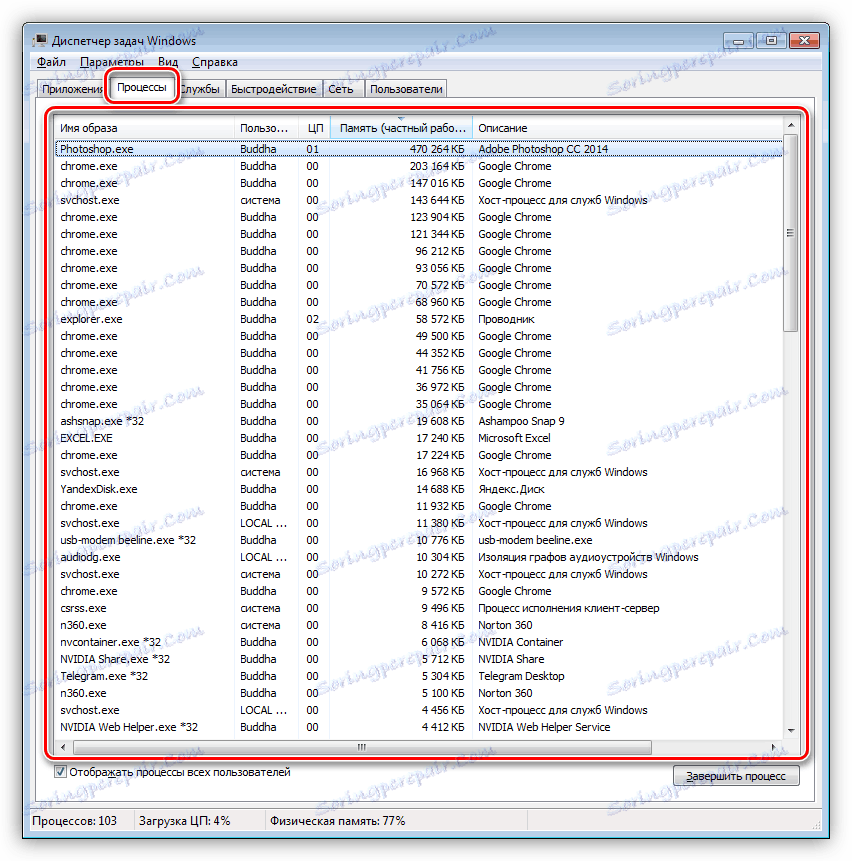
С малко количество RAM някои процеси, които трябва да се изпълняват директно от операционната система, за да изпълняват каквито и да било задачи, може да нямат достатъчно "пространство". Разбира се, Windows веднага съобщава това на потребителя. Ако възникне грешка, погледнете в "Мениджър" (натиснете CTRL + SHIFT + ESC ), там ще видите текущата консумация на памет в проценти. Ако стойността надвиши 95%, тогава трябва да затворите тези програми, които в момента не се използват. Ето едно просто решение.
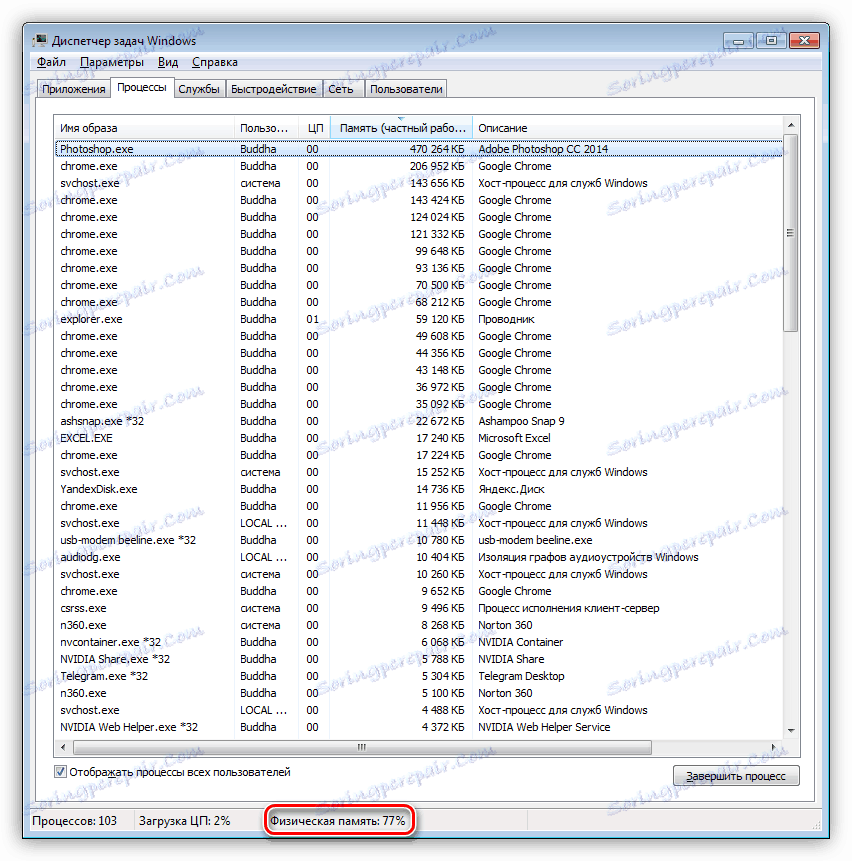
Причина 4: Твърд диск
Твърдият диск е основното място за съхранение. От гореизложеното вече знаем, че сумиращият файл - виртуална памет - също лежи върху него. Ако дискът или дялът са повече от 90% пълни, нормалната работа на последния, както и приложенията и Windows не могат да бъдат гарантирани. За да разрешите проблема, трябва да освободите място от ненужни файлове и евентуално от програми. Можете да направите това чрез системни инструменти или чрез използване на специализиран софтуер, например, CCleaner ,
Прочетете повече:
Как да почистите вашия компютър с боклук с CCleaner
Как да освободите дисково пространство C: в Windows 7
Как да изчистите папката Windows от боклука в Windows 7
Как да почистите Windows 10 от боклука
Причина 5: Едно заявление
Малко по-високо в параграфа за процесите говорихме за възможността да заемаме цялото свободно пространство в паметта. Тя може да направи само едно заявление. Такива програми са най-често злонамерени и консумират максимално количество системни ресурси. Открийте ги е съвсем проста.
- Отворете "Мениджър на задачите" и в раздела "Процеси" кликнете върху заглавката на колоната, наречена "Памет (личен работен набор)" . Това действие ще филтрира процесите за консумиране на RAM в низходящ ред, т.е. желаният процес ще бъде на върха.
![Филтриране на програми за консумиране на RAM в Windows 7 Task Manager]()
- За да разберете каква програма използва, кликнете върху PCM и изберете "Отваряне на хранилище на файлове" . След това папката с инсталираната програма ще се отвори и ще стане ясно кой е "хулиган" в нашата система.
![Преместване до местоположението на файла на процеса, заеман от Windows 7 Task Manager]()
- Такъв софтуер трябва да бъде премахнат, за предпочитане с помощта на Revo Uninstaller ,
Прочетете повече: Как да използвате Revo Uninstaller
В случай, че файлът е разположен в една от подпапките на Windows в системата, в никакъв случай не може да бъде изтрит. Това може да говори само за това, че компютърът има вирус и трябва незабавно да бъде унищожен.
Прочетете повече: Борба с компютърни вируси
заключение
Причините, които причиняват грешка в недостига на памет на компютъра, в по-голямата си част са много очевидни и се елиминират съвсем просто. Най-простата стъпка - закупуване на допълнителни RAM ламели - ще помогне за решаването на почти всички проблеми, с изключение на вирусната инфекция.